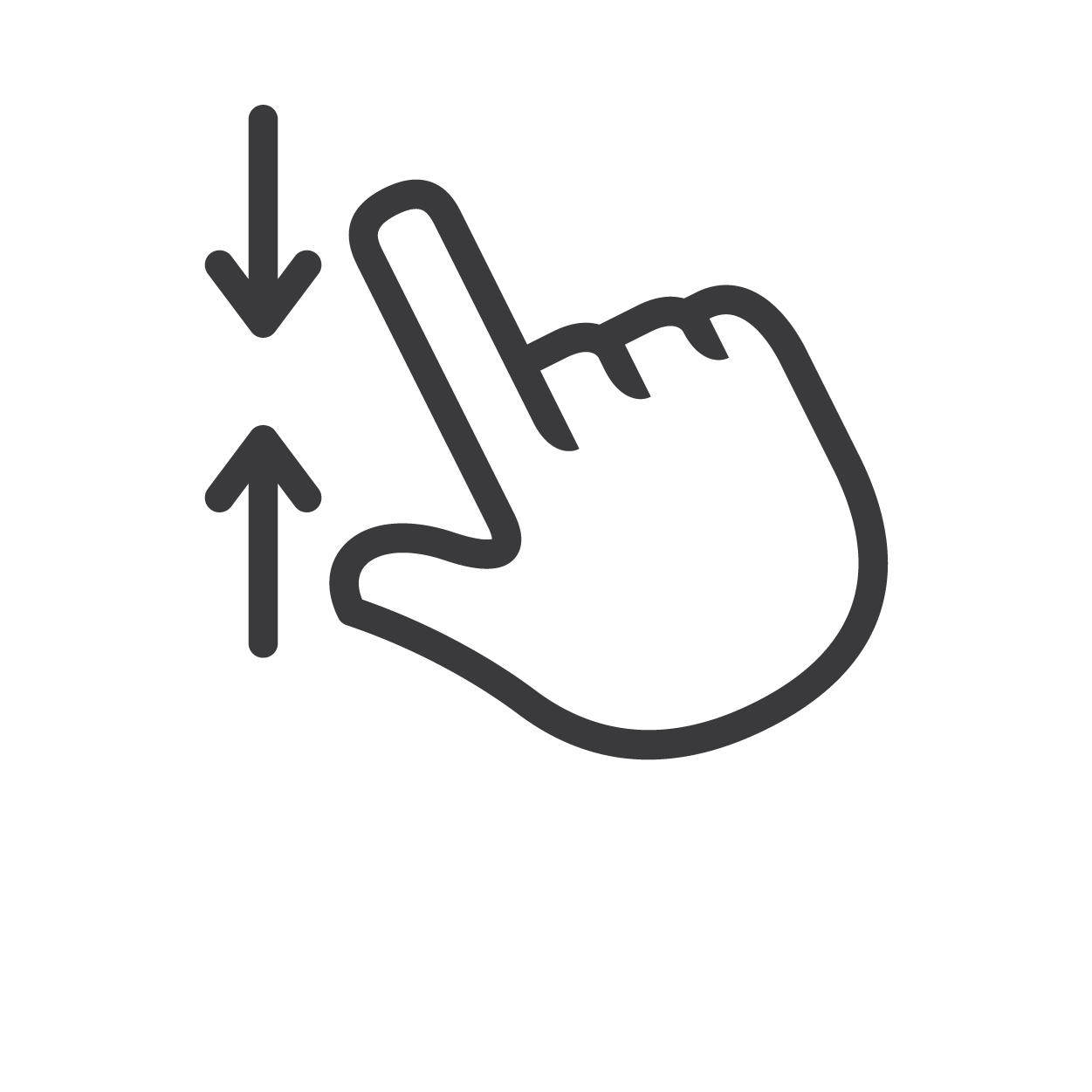Các thao tác kéo và thu phóng
Vì sao chúng ta cần kéo và thu phóng?
Hầu như mọi thứ quý vị làm với điện thoại thông minh hoặc máy tính bảng theo cách nào đó đều cần chạm vào màn hình của chúng. Tất cả điện thoại thông minh và máy tính bảng đều có một màn hình cảm ứng (touchscreen). Màn hình cảm nhận tại chỗ bị tiếp xúc, và thiết bị của quý vị hành động để phản ứng lại.
Một vài cách chạm màn hình quan trọng cho phép quý vị:
- phóng to những phần quan trọng trên màn hình để quý vị có thể đọc được cỡ chữ hoặc chi tiết nhỏ
- thu nhỏ để quý vị có thể nhìn tổng thể hoặc tìm một địa điểm khác để phóng to lên
- kéo màn hình để quý vị có thể nhìn thấy những địa điểm khác nhau
- kéo một số nút điều khiển để quý vị có thể thay đổi cài đặt
Hai loại điều khiển cảm ứng quan trọng khác được đề cập trong hoạt động Thực hành trước, có tên là Đọc nó: Nhấn và vuốt.
Kéo xung quanh
Trong nhiều ứng dụng và trang mạng, quý vị kéo (scroll) để xem thêm các trang và thông tin khác. Ví dụ: giả sử quý vị đang ở trong Facebook. Khi khởi động ứng dụng, quý vị sẽ chỉ thấy một hoặc hai mục ở trên cùng Dòng thời gian (Timeline) của mình, nhưng có thể có hàng trăm mục bên dưới nó.
Quý vị kéo xuống những mục đó bằng cách chạm vào màn hình và vuốt ngón tay lên. Tốc độ di chuyển của thông tin trên màn hình phụ thuộc vào tốc độ vuốt của quý vị. Để kéo nhanh, quý vị hãy trượt ngón tay thật nhanh rồi nhấc lên.
Với một số ứng dụng, bao gồm cả Facebook, chuyển động sẽ vẫn tiếp tục một thời gian sau khi quý vị đã nhấc ngón tay lên. Bằng cách này quý vị có thể lướt rất nhanh qua các trang thông tin.
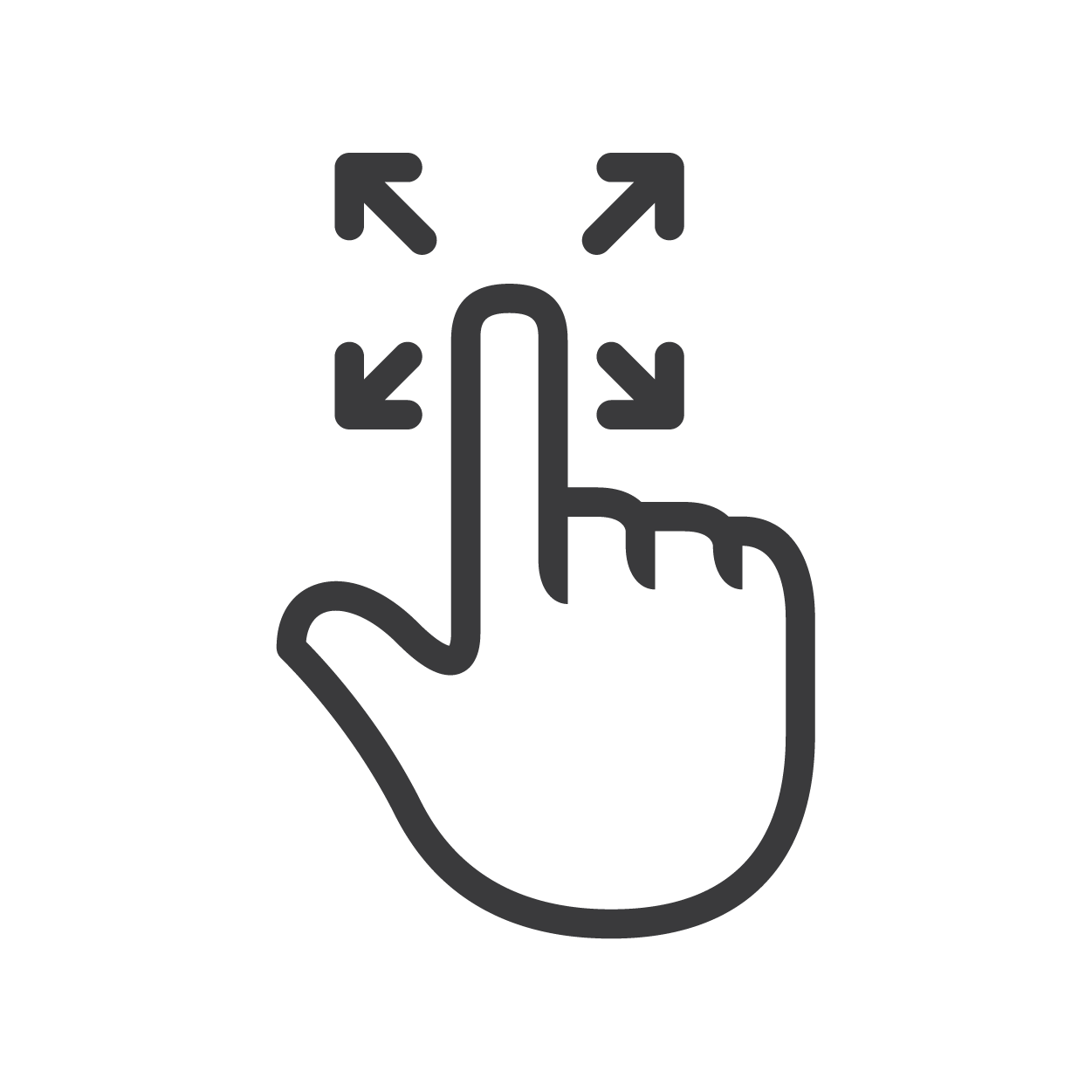
Kéo qua các tùy chọn
Quý vị có thể chọn cài đặt các ứng dụng trên điện thoại thông minh và máy tính bảng theo nhiều cách khác nhau. Đôi khi quý vị chỉ cần gõ vào các con số.
Đôi khi quý vị di chuyển trên màn hình một thanh trượt điều khiển, hoặc đánh dấu vào ô trống hoặc nhấn một công tắc. Đôi khi, quý vị có thể cần phải kéo qua một danh sách các con số hoặc cài đặt khác. Đây thường là cách quý vị cài đặt giờ và ngày tháng cho báo thức.
Thu phóng
Khi thu phóng trên điện thoại thông minh, quý vị đang làm thay đổi kích thước của hình ảnh và văn bản trên màn hình. Quý vị có thể làm chúng to lớn hơn, hoặc có thể làm chúng thu nhỏ lại.
Nhúm ra để làm cho mọi thứ to lớn hơn
Giả sử trên màn hình điện thoại thông minh của quý vị có một hình ảnh hoặc chữ trên một trang mạng, nhưng nó quá nhỏ nên quý vị không nhìn thấy rõ. Vâng, quý vị chỉ cần làm cho nó lớn hơn thôi.
Để phóng to hình ảnh hoặc văn bản, quý vị sử dụng tính năng thu phóng của màn hình thông minh mà quý vị kích hoạt bằng cách sử dụng cử chỉ nhúm ra (pinching out) các ngón tay.
Điều này được gọi là nhúm (pinching) vì quý vị thường sử dụng ngón tay cái và ngón trỏ, nhưng quý vị có thể sử dụng hai ngón tay bất kỳ để đạt được kết quả tương tự.
Để phóng to một mục trên màn hình, hãy đặt các đầu ngón tay cái và ngón trỏ của quý vị lại với nhau và đặt nhẹ lên màn hình, khi đó từ từ di chuyển ngón cái và ngón tay ra xa nhau.
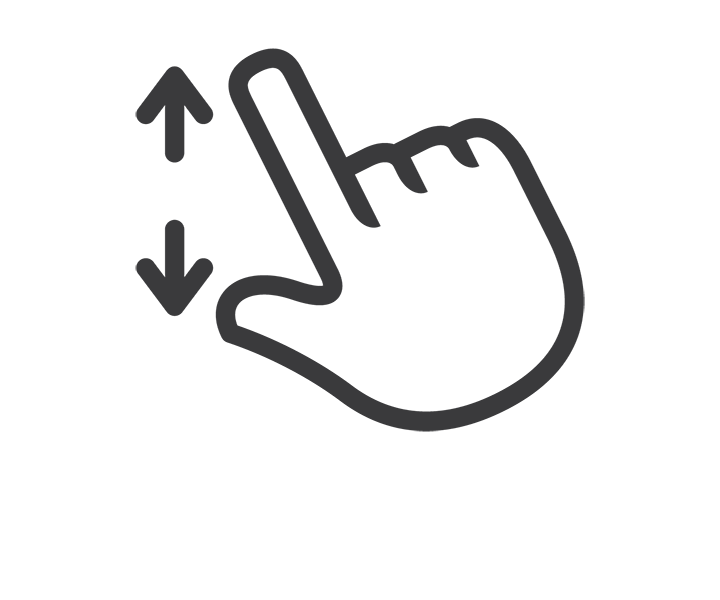
Phóng to đôi khi được gọi là nhúm ra (pinching out), bởi vì quý vị đang tách các ngón tay ra, giống như một cái véo ngược.
Đây là cách quý vị làm điều đó.
- Để đầu ngón tay và ngón cái cạnh nhau và đặt chúng nhẹ nhàng lên trên vật hoặc văn bản quý vị muốn phóng to lên.
- Không nhấc các ngón tay khỏi màn hình, quý vị tách chúng ra xa nhau một chút. Quý vị sẽ thấy kích thước những thứ trên màn hình tăng lên.
- Tiếp tục di chuyển chúng ra xa nhau cho đến khi vật quý vị muốn nhìn đạt kích thước quý vị muốn.
- Nếu các ngón tay của quý vị hết chỗ trên màn hình, quý vị có thể nhấc chúng ra, đặt các đầu ngón tay và ngón cái lại với nhau, đặt chúng trở lại màn hình và di chuyển chúng ra xa nhau lần nữa.
- Khi làm cho vật lớn hơn, quý vị có thể thay đổi vị trí của nó trên màn hình bằng cách di chuyển cả hai ngón tay.
Tuy nhiên, không phải tất cả các màn hình đều làm được nhúm ra – tức phóng to. Ví dụ: quý vị không thể phóng to trên màn hình Home hoặc trong Facebook hoặc hầu hết các ứng dụng nhắn tin. Nhưng quý vị có thể phóng to hình ảnh trong ứng dụng Hình ảnh (Photos) của mình và trên hầu hết các trang mạng. Tính năng thu phóng có thể rất hữu ích cho các trang mạng, vì đôi khi chúng có cỡ chữ nhỏ và khó đọc.
Cách duy nhất quý vị có thể biết chắc liệu thao tác thu phóng có hoạt động trong một ứng dụng hay không là thử nó.
Kéo xung quanh một trang mạng đã phóng to
Đôi khi, thật tiện lợi nếu quý vị có thể sử dụng thao tác kéo trên màn hình đã phóng to.
Đó là vì khi phóng to lên một trang mạng, quý vị chỉ còn thấy một phần của nó. Phần còn lại của trang vẫn ở đó, nhưng vượt ra ngoài các cạnh màn hình.
Để xem quý vị đang thiếu những gì, quý vị có thể dùng một ngón tay chạm nhẹ vào màn hình và trượt một chút sang trái hoặc phải, lên hoặc xuống. Quý vị sẽ thấy phần màn hình đó di chuyển, để lộ ra các phần khác của trang mạng đã bị ẩn đi trước đó.
Nhúm vào để có tầm nhìn rộng hơn
Giống như nhúm ra (pinching out) để làm cho mọi thứ trên màn hình lớn hơn, quý vị có thể nhúm các ngón tay lại gần vào nhau để làm nhỏ đi các thứ trên màn hình. Quý vị có thể muốn làm điều này sau khi phóng to một bức tranh, để đưa nó về kích thước ban đầu.
Nhúm vào (Pinching in) cũng giúp quý vị thấy được các chi tiết đã biến mất khỏi các cạnh màn hình.
Ở một số ứng dụng, quý vị có thể tiếp tục nhúm vào - tức thu nhỏ - để có tầm nhìn rộng hơn. Ví dụ: ở một số ứng dụng bản đồ, quý vị có thể nhúm vào cho đến khi nhìn thấy phần lớn bản đồ thế giới.